Windows 10 Tip: Povolení a vytvoření bodu obnovení systému (aktualizováno)

Obnova systému je obslužný program, který stále existuje ve Windows 10, a je důležité ho mít, pokud se s vaším systémem něco stane a budete ho muset znovu uvést do provozu.
Windows 10 má mnoho nových funkcí, ale mnoho z nichstaré vyzkoušené a skutečné systémové nástroje stále existují. Obnova systému je taková, která je stále tady - a důležitá, pokud máte s vaším systémem něco vadného a je třeba, aby znovu fungovalo.
Obnova systému Windows 10
Teď ty mohl přejděte do části Obnovení systému (ochrana systému)obvyklým způsobem otevřete ovládací panel pomocí myši nebo klávesnice nebo nechte Cortanu, aby to udělal za vás. Hej, proč nezačínat používat skvělé funkce ve Windows 10?
Spusťte Cortana a říci: "Ahoj Cortane." Otevřete Ovládací panely, “ a bude reagovat, a měli byste vidět něco podobného níže uvedenému snímku obrazovky.
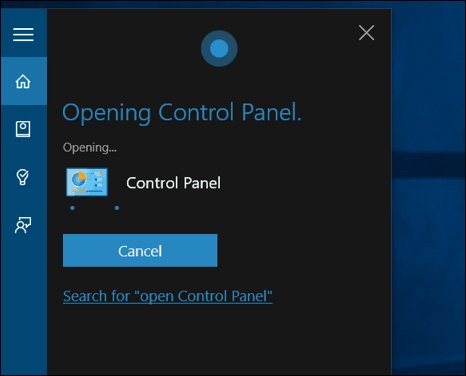
Otevře se ovládací panel a odtud vyberte Obnovení.
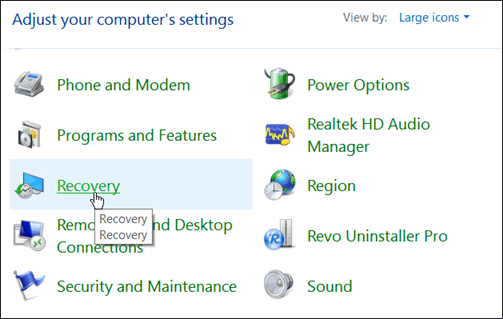
Na další obrazovce vyberte možnost Konfigurovat obnovení systému.
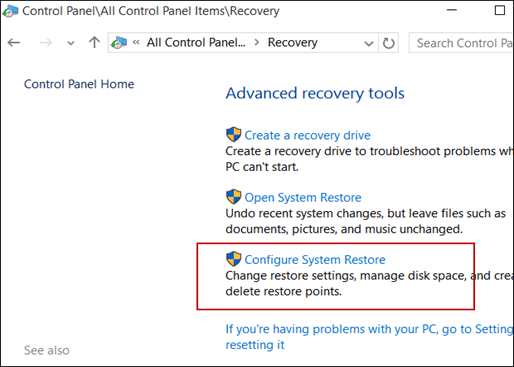
Nebo pokud se k tomu chcete jen dostat, typ: bod obnovení do vyhledávacího pole a stiskněte Enter.
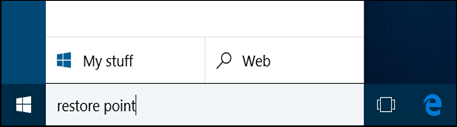
Ať se vydáte jakoukoli cestou, přivede vás k ochraně systému. Klikněte na tlačítko Konfigurovat.
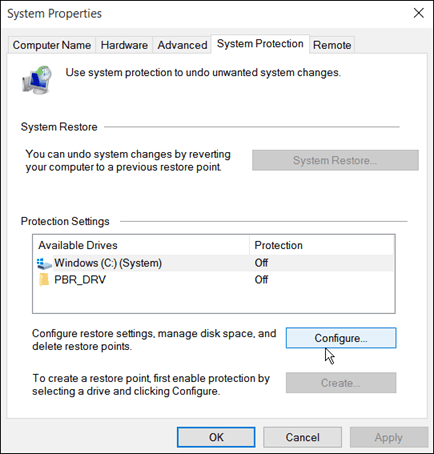
Možná budete muset zapnout nástroj Obnovení systému. Obvykle je ve výchozím nastavení vypnutý v počítači s předinstalovaným systémem Windows; v takovém případě prodejce použil vlastní verzi zálohovacího softwaru.
Odtud můžete také spravovat množství místa, které využívá. Pokud máte menší disk, můžete jej trochu vypnout.
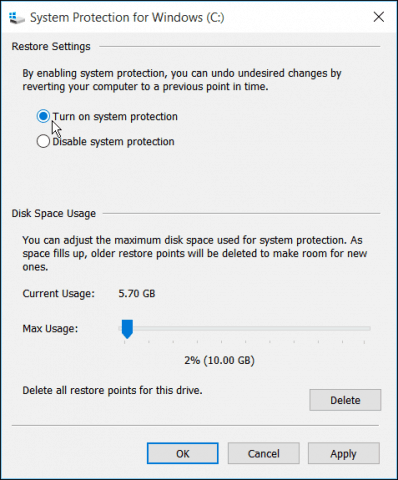
Nyní, když máte vše nastaveno, klikněte na tlačítko Vytvořit a podle průvodce na obrazovce vytvořte bod obnovení.
Proces je stejný jako v systému Windows 7; zde můžete vidět video, jak se to dělá.
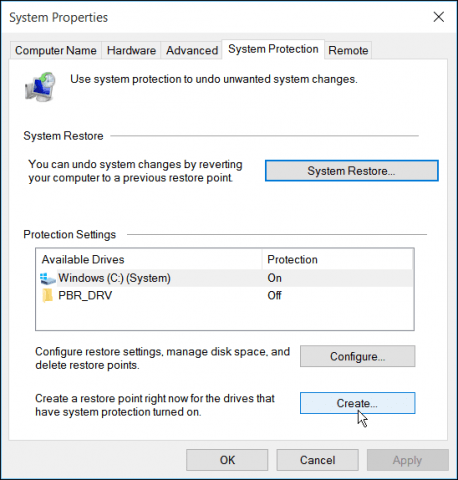
Aktualizace 27. 7. 2015:
Microsoft používá Windows 10 jako službu abudete povinni nainstalovat všechny aktualizace systému Windows. Bude to dělat automaticky v zákulisí. Aktualizace může způsobit problém s ovladači hardwaru nebo konflikt se softwarem a způsobit selhání systému Windows 10.
Přinejmenším nezapomeňte povolit SystémObnovit a Windows před instalací aktualizací automaticky vytvoří bod obnovení. Poté budete moci snadno obnovit systém do bodu, kdy fungoval, než aktualizace způsobila problémy.
Společnost Microsoft také vydala nástroj pro skrytí aktualizací, aby se neinstalovali automaticky. Další informace najdete v našem článku: Blokování automatických aktualizací systému Windows 10 a aktualizací ovladačů (KB3073930).
![Oprava systému Windows 7 bodem obnovení systému [How-To]](/images/windows-7/fix-windows-7-with-a-system-restore-point-how-to.png)









Zanechat komentář